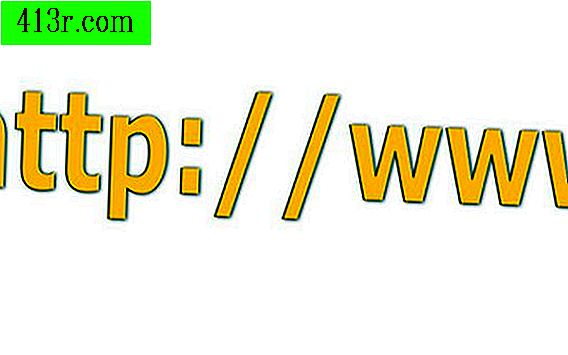Cara menggunakan peramban Internet

Langkah 1
Anda perlu waktu untuk membiasakan diri dengan browser Internet yang Anda gunakan. Semua browser relatif serupa, tetapi dua yang paling banyak digunakan adalah Microsoft Internet Explorer dan Mozilla Firefox. Buka browser dengan mengklik dua kali pada ikon desktop Anda atau dengan mengklik kanan pada ikon dan memilih "Buka."
Langkah 2
Ketika browser terbuka, luangkan waktu untuk memperhatikan address bar, yang merupakan URL (alamat halaman web) di mana Anda berada. Untuk lebih mudah mengidentifikasi bilah alamat, itu akan ditempatkan di bagian atas peramban itu sendiri dan URL di bilah alamat biasanya diawali dengan "http: // www".
Langkah 3
Selanjutnya, lihat alat yang mengelilingi bilah alamat. Misalnya, biasanya ada tombol "halaman untuk kembali" dan "halaman ke depan", biasanya ditandai dengan panah ke depan dan panah ke belakang. Mungkin bahkan ada gambar atau ikon yang berarti "halaman rumah", yang merupakan halaman web pertama yang ditampilkan ketika Anda membuka browser Internet.
Langkah 4
Pada ikon browser Internet yang baru saja Anda lihat, Anda akan melihat serangkaian menu bantuan, seperti "File", "Edit", "Display", "Sejarah", "Bookmark", atau "Favorit", serta "Alat" dan "Bantuan". Semua menu ini ditempatkan di sana karena mungkin mereka akan membantu Anda pada satu waktu atau lainnya. Misalnya, mengklik sekali pada "Bookmark" atau "Favorit" akan menunjukkan daftar semua halaman web yang telah Anda tempatkan pada daftar favorit Anda.
Langkah 5
Dua hal penting yang perlu diketahui adalah cara mendapatkan tujuan situs web tertentu dari pilihan Anda dan menjadikan halaman web itu sebagai salah satu "favorit" atau "bookmark" Anda.
Kami akan mulai menjelajah ke halaman web tertentu pilihan Anda.
Jika Anda memiliki URL tertentu dari suatu halaman web, silakan gunakan. Untuk contoh ini, Anda akan menggunakan halaman muka mesin pencari Google. Di bilah alamat yang terletak di bagian atas browser Internet, ketik URL lengkap dari halaman web yang ingin Anda kunjungi. Dalam contoh ini, Anda akan menulis "http://www.google.com". Setelah Anda mengetikkan URL lengkap, Anda dapat menekan "Enter" pada keyboard atau klik pada ikon panah atau tombol "Go" yang terletak di sebelah kanan bilah alamat. Setelah Anda selesai melakukannya, halaman web akan muncul di layar browser Internet Anda.
Langkah 6
Sekarang Anda akan menempatkan halaman web ini pilihan Anda atau dalam contoh ini Anda menggunakan "www.google.com", dalam daftar "Favorit" atau "Bookmark" Anda.
Klik pada menu "Bookmark" atau "Favorit" di bagian atas browser Internet dan pilih opsi yang mengatakan "Tambahkan halaman ini ke bookmark" atau "Tambahkan ke bookmark". Halaman web Anda sekarang disimpan dan semua yang perlu Anda lakukan untuk kembali ke halaman adalah mengklik menu tersebut lagi dan klik pada halaman yang telah Anda tambahkan ke favorit.
Langkah 7
Anda telah belajar bagaimana melakukan dua tugas yang sangat penting dalam dua browser Internet yang paling sering digunakan.
Untuk bantuan lainnya yang Anda butuhkan, bagian "Bantuan" di peramban Internet dapat dibaca dengan mengklik menu "Bantuan" di bagian atas peramban dan memilih bagian bantuan. Di Mozilla Firefox, bagian ini disebut "Konten Bantuan" sementara di Internet Explorer dikenal sebagai "Konten dan Indeks".